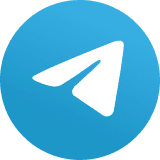12 utilitários clássicos, mas essenciais (e gratuitos!) para Windows 10 e 11
Aumente o desempenho do seu computador, encontre qualquer coisa nele e execute outros truques úteis com essas ferramentas gratuitas

Modifique seu sistema com esses utilitários fáceis de instalar para Windows 10 e 11 para tornar sua máquina mais rápida e fácil de usar.
Muitos dos programas que reuni aqui passaram por várias gerações do Windows. Eles continuam populares – em meio a todas as mudanças do Windows – porque oferecem recursos que não estão incluídos no sistema operacional, fazem algo melhor do que as ferramentas integradas ou otimizam o desempenho.
Nenhuma dessas ferramentas é antimalware. Eles não ajustam a interface do Windows. Eles não são aplicativos gerais (como editores de imagens, ferramentas de escritório ou navegadores da web). Não. Todas essas são ferramentas de nicho com o único objetivo de tornar o Windows melhor e mais conveniente de usar. Todos são gratuitos ou oferecem uma versão gratuita.
CCleaner
O CCleaner pode excluir rapidamente o histórico do navegador, cache, cookies, logs, senhas temporárias de usuários e outros arquivos em segundo plano que o Windows e os navegadores da Web instalados em seu sistema acumularam ao longo do tempo, mas que não são necessários para sua operação. Isso pode potencialmente recuperar muito espaço de armazenamento.
Eu também gosto do CCleaner porque ele permite que você desinstale a maioria dos programas da Microsoft que vêm com o Windows 10 e 11 que nenhum sistema operacional permite remover, como Cortana e OneDrive.
Assistente de partição DiskGenius e MiniTool
Tanto o DiskGenius quanto o MiniTool Partition Wizard permitem criar, copiar, excluir, mesclar, redimensionar ou dividir as partições do disco rígido ou SSD do seu PC. Você pode querer particionar uma unidade grande em sua rede, por exemplo, para manter os arquivos compartilhados separados do seu sistema operacional Windows. Outras ferramentas incluídas nesses pacotes podem copiar todo o conteúdo de uma unidade para outra unidade — incluindo mover sua instalação do Windows — ou tentar recuperar partições danificadas ou excluídas.
Esses dois utilitários são tão parecidos que a escolha entre eles se resume a escolher aquele que tem a interface que você achar mais atraente. Eu me inclino para o DiskGenius porque ele pode ajudá-lo a mover a unidade principal do seu PC — com uma instalação do Windows nela — para uma unidade menor, redimensionando-a automaticamente para caber. Esse recurso conveniente geralmente não é gratuito em outras ferramentas de gerenciamento de unidade.
Everything
Depois de instalar esta ferramenta, você pode encontrar arquivos em seu PC Windows em um instante. Comece a digitar as letras de um nome de arquivo na caixa de pesquisa Everything e observe como ela restringe os resultados. Quanto mais letras você digitar, menor será a lista de resultados até que Everything encontre apenas o arquivo que você está procurando. Os resultados da pesquisa podem ser vistos como miniaturas de arquivos, e Everything faz um trabalho igualmente rápido de gerar visualizações de seus arquivos neste modo de visualização.
IObit Unlocker e LockHunter
Às vezes, você encontrará um arquivo ou pasta no Windows File Explorer que parece estar “bloqueado”. Frustrantemente, você não pode excluí-lo, movê-lo ou renomeá-lo, aparentemente sem motivo. Isso pode acontecer com arquivos de documento, imagem ou vídeo, porque eles ainda estão “vinculados” ao programa que você usou para visualizá-los. Por qualquer motivo, o Windows não conseguiu “libertá-lo”.
IObit Unlocker e LockHunter são igualmente bons para corrigir isso. E cada um desbloqueará esse arquivo ou pasta para que você possa excluí-lo ou manipulá-lo como de costume.
Keyfinder
Digamos que você queira desinstalar um programa licenciado do seu PC Windows atual e instalá-lo em outro. Ou talvez você precise formatar a unidade principal do seu computador, o que exigirá que você reinstale um programa licenciado posteriormente. Se você não conseguir encontrar a chave de licença do seu programa, execute o Keyfinder, da Magical Jelly Bean, antes de desinstalar o programa ou formatar sua unidade.
Ele verifica seu PC com Windows em busca de todos os programas licenciados instalados nele e gera uma lista útil com a chave de licença de cada programa. Você pode salvar todas as suas chaves de licença como um arquivo de texto para consultar a qualquer momento. Este utilitário prático pode pescar as chaves de mais de 300 programas licenciados.
Recuva
Se você excluir acidentalmente um arquivo e ele não estiver mais na lixeira do Windows, essa ferramenta pode ser sua melhor chance de recuperá-lo. O Recuva pode escanear a unidade onde o arquivo deletado foi originalmente armazenado e apresentar uma lista dos arquivos deletados que ele encontra lá. Cada nome de arquivo nesta lista será classificado com uma cor que ilustra suas chances de restaurar o arquivo ao seu estado original. (Verde significa que um arquivo excluído provavelmente pode ser recuperado.)
A ferramenta de pesquisa do Recuva também classificará os arquivos excluídos que encontrar. Se, por exemplo, você estiver procurando por um documento, poderá pesquisar arquivos excluídos por palavras específicas contidas neles.
Sandboxie
O Windows 10 e 11 têm funções internas que impedem malware ou programas de realizar ações prejudiciais ao seu PC – até certo ponto. Mas o Sandboxie pode fornecer um método mais direto se você precisar ser mais vigilante, especialmente se estiver instalando ou executando um programa com o qual não se sente muito confortável.
O Sandboxie configura um “sandbox” – separado do resto de seus dados e programas – para que o programa suspeito seja executado dentro dele. Se o programa tentar executar malware, ou se o seu navegador baixar algo ruim, o Sandboxie mantém todas essas ações prejudiciais confinadas na sandbox. Dessa forma, o programa malicioso não atrapalhará as operações normais do seu PC, excluindo, bloqueando ou reescrevendo arquivos.
O Sandboxie também coloca um atalho útil na área de trabalho, no qual você pode clicar a qualquer momento para executar seu navegador padrão dentro de um sandbox.
Seer
O Seer copia um recurso que os usuários de Mac desfrutam no macOS — Quick Look — para o Windows. Quando você clica em um nome de arquivo e pressiona a barra de espaço ao mesmo tempo, o Seer carrega uma visualização do arquivo.
Se for uma imagem, você verá a imagem flutuando na área de trabalho do Windows. Se for um arquivo PDF, RTF ou texto, o Seer o carrega dentro de um aplicativo visualizador simples. Você também pode visualizar arquivos compactados (como ZIP) espiando sua lista de arquivos. O Seer também pode reproduzir arquivos de áudio e vídeo – embora a reprodução não seja ótima em comparação com um media player. Você pode até instalar plug-ins para que essa ferramenta possa visualizar mais tipos de arquivos, como documentos do Microsoft Office.
Speccy
Quando você carrega o Speccy, ele audita completamente seu PC e resume seu hardware em categorias para CPU, RAM, placa-mãe, armazenamento e outros. Clique em uma categoria para ver detalhes técnicos sobre este componente. Por exemplo, em “Motherboard”, o Speccy informará o chipset da sua placa-mãe, o número da versão do BIOS e quantos slots de expansão ele possui. Ele imprimirá todas essas especificações básicas ou as salvará em um arquivo de texto.
WiFi Password Revealer
Encontrar as senhas de rede Wi-Fi salvas no seu PC com Windows 10 ou 11 é um processo complicado que envolve vasculhar as configurações de rede do sistema operacional. O WiFi Password Revealer, da Magical Jelly Bean, é o melhor tipo de utilitário porque seu nome descreve exatamente o que ele faz. Basta executá-lo e ele listará – de uma só vez – as redes Wi-Fi nas quais você se conectou com seu PC e suas senhas, se houver. Ele também mostra os métodos de autenticação e criptografia de segurança para cada rede Wi-Fi.
Este artigo foi publicado originalmente em agosto de 2018 e atualizado em fevereiro de 2022.